小伙伴們,你們有沒有遇到過電腦系統崩潰的情況呢?或者是電腦運行速度變慢,甚至是病毒入侵導致系統崩潰。這時候,重裝電腦系統就成了我們的救命稻草。筆記本電腦系統如何重裝系統?今天,小編就來給大家分享一下如何重裝電腦系統win10的教程,讓你的電腦煥然一新!因為重裝系統會清空硬盤,所有數據都會被刪除。所以,備份數據是非常重要的一步。
怎么重裝電腦系統win10教程:
一、一鍵重裝系統準備
1. 下載好韓博士一鍵重裝系統軟件到電腦桌面。
2. 關閉電腦里所有的殺毒軟件,如有重要文件,需提前備份。
二、一鍵重裝步驟和教程
1. 雙擊打開韓博士裝機大師,接著選擇“開始重裝”。

2. 系統進入“環境監測”,待檢測完成后再點擊“下一步”。
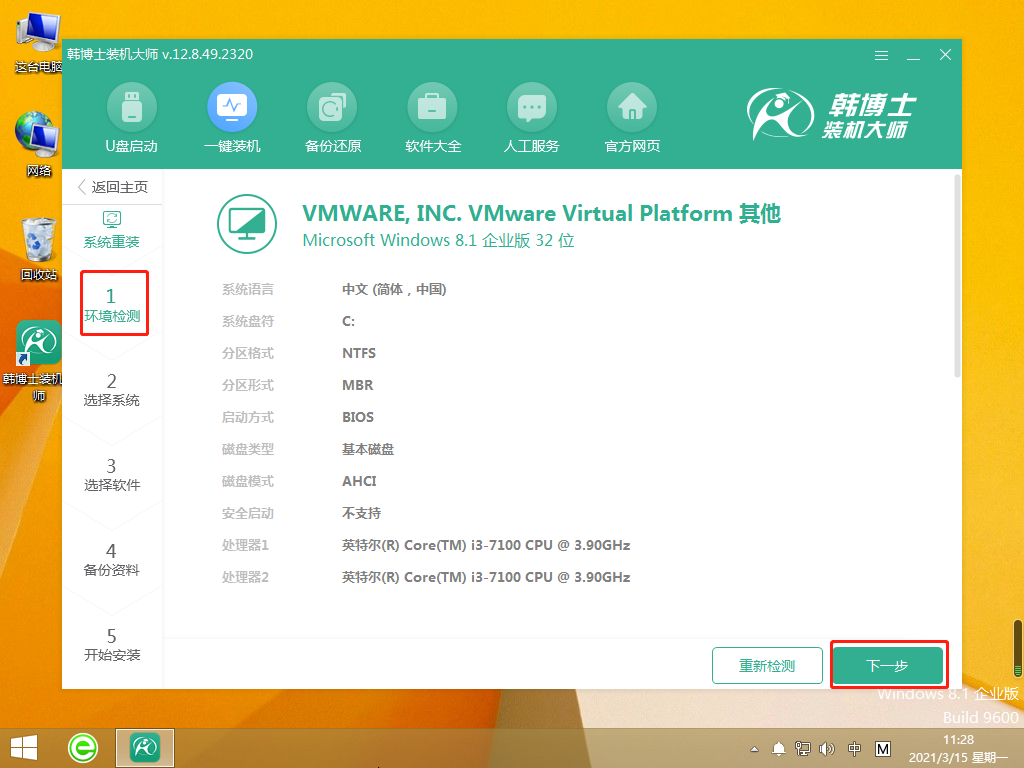
3.選擇合適的win10文件,然后下載并安裝。

4. 開始下載系統文件,該步驟需要耗費的時間會多一些,無需手動,耐心等待即可。
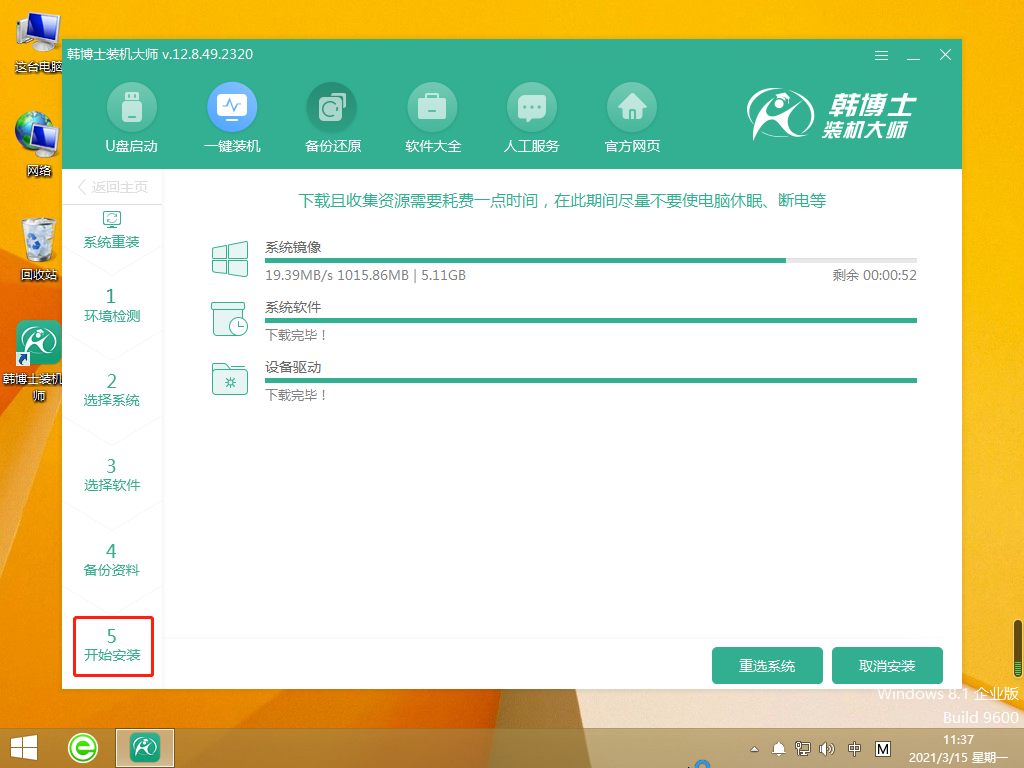
5. 系統進入部署安裝環境,耐心等待部署完成,再點擊“立即重啟”。
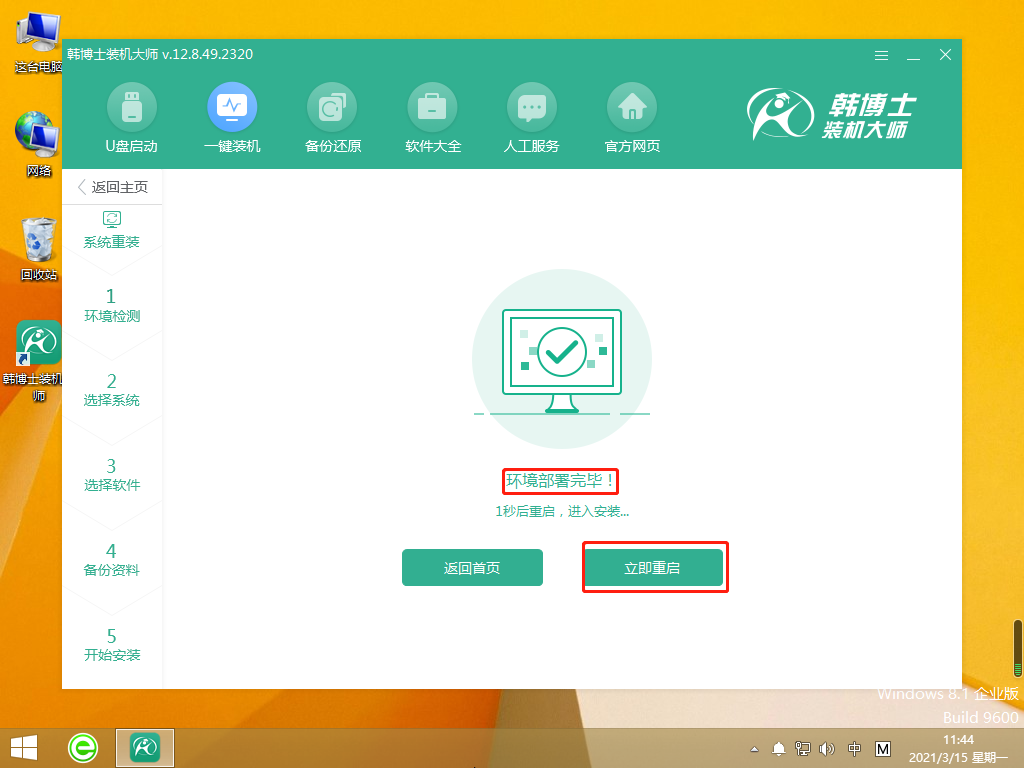
6. 用鍵盤“↑”“↓”方向鍵選擇第二項,并按回車鍵進入PE系統。
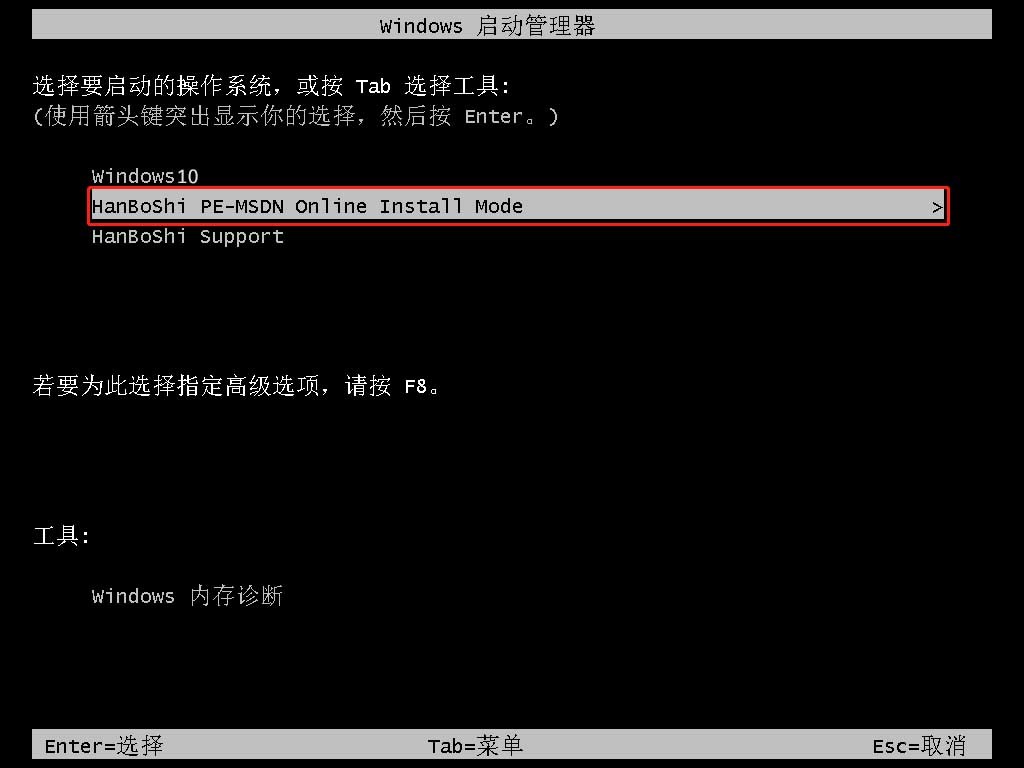
7. 進入PE界面,接著開始安裝win10系統,這個過程也不需要手動操作,等待安裝完成后,點擊“立即重啟”。
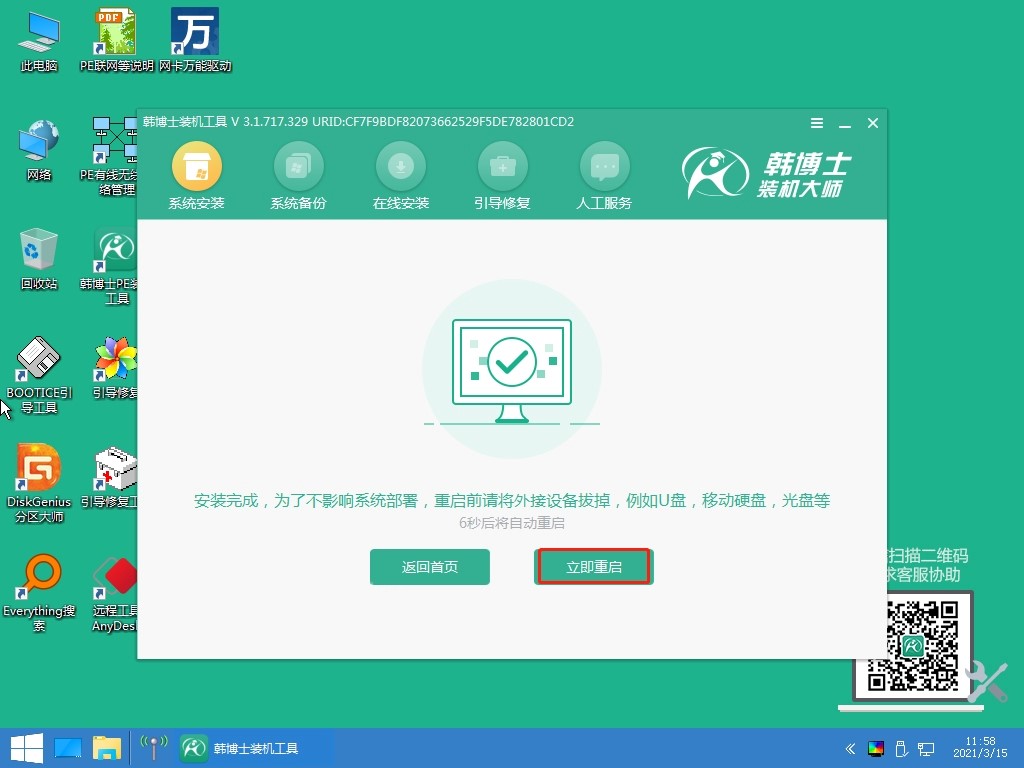
8. 重啟電腦后,出現win10桌面,證明此次韓博士安裝系統完畢。

小伙伴們,重裝電腦系統并不是一件難事,只要按照上述步驟操作,就可以輕松搞定。不過,在重裝系統之前,一定要備份好重要數據,以免造成不必要的損失。另外,小編還要提醒大家,重裝系統后,一定要及時安裝殺毒軟件,保護好你的電腦安全。最后,祝大家重裝成功,電腦煥然一新!

